گوگل ادوردز_رتبه یک گوگل ادوردز با فرآکام
جذب ترافیک هدفمند طبیعی مشکل است. و جذب ترافیک هدفمند برای درخواست های رقابتی تجاری برای بسیاری از شرکت های کوچک و متوسط به یک کار غیر ممکن تبدیل شده است. اگر تعمیرگاه خودروی شما پنج نفر استخدام میکند، سعی کنید هر روز دستنوشتههای جامع و بررسیهای مصرفکننده را ارسال میکنند. و مشکل اینجاست: آنها کاملاً ستون های فرمان را تعمیر می کنند و سیستم تعلیق را تنظیم می کنند ، اما زمان نوشتن مقاله در مورد آن را ندارند.
چندین راه برای خروج از این وضعیت وجود دارد. یکی از آنها جذب ترافیک هدفمند با استفاده از تبلیغات متنی است. در این مقاله اطلاعاتی در مورد نحوه کار با سیستم گوگل ادوردز خواهید یافت: سرویس تبلیغاتی بزرگترین موتور جستجوی جهان.
آنچه در مورد سیستم تبلیغات متنی Google AdWords جالب است
سیستم تبلیغات متنی گوگل ادوردز متعلق به بزرگترین موتور جستجوی جهان است. در Runet، “موتور جستجو” گوگل در رتبه دوم قرار دارد و بیش از یک سوم درخواست های کاربران اینترنتی را ارائه می دهد. این به کاربران AdWords امکان دسترسی به یک پلتفرم کاربردی و از نظر فناوری پیشرفته با هدف گذاری دقیق، بودجه بندی، روش های ارائه تبلیغات و سایر معیارهای کمپین را می دهد.
تبلیغات متنی نمایشی به مخاطب از پیام های تبلیغاتی است که با علایق آنها مطابقت دارد. به عنوان مثال، هنگامی که کاربر عبارت “غذای گربه” را در کادر جستجو وارد می کند، نتایج رتبه بندی طبیعی سایت ها و تبلیغات گوگل ادوردز را در صفحه نتایج جستجو می بیند. همچنین تبلیغات طبقه بندی شده در سایت هایی که بخشی از شبکه تبلیغاتی گوگل هستند نمایش داده می شود. در این صورت موضوع تبلیغات با در نظر گرفتن علایق کاربر و محتوای صفحه وب تعیین می شود.
حهت مشاوره برای گوگل ادوردز و دیگر خدمات اینجا کلیک کنید.
تبلیغکنندگان داخلی به دلیل ویژگیهای زیر باید به AdWords توجه کنند:
مدیریت کمپین ساده به لطف رابط کاربری راحت و شهودی، برای کار با سیستم تبلیغات متنی Google به دانش خاصی نیاز ندارید.
قابلیت جذب سریع اولین بازدیدکنندگان هدف به سایت. راه اندازی اولین کمپین تبلیغاتی معمولا بیش از یک ساعت طول نمی کشد.
گزینه های بودجه بندی بسیار انعطاف پذیر. تبلیغ کنندگان این امکان را دارند که بودجه روزانه را تعیین کرده و بسته به نتایج کمپین آن را تنظیم کنند.
تاثیر کیفیت تبلیغات بر موقعیت ها و هزینه هر کلیک. به دلیل نرخ کلیک بالا، تبلیغات شما می تواند در موقعیت های بالاتری نسبت به تبلیغات رقبا با CPC بالاتر ظاهر شود.
امکان انتخاب سایت هایی که تبلیغات در آنها نمایش داده می شود. می توانید سایت های مناسبی را که بخشی از شبکه نمایش گوگل هستند انتخاب کنید.
هزینه هر کلیک کمتر در مقایسه با Yandex.Direct. رقابت در سیستم تبلیغات متنی Yandex در Runet بیشتر است، بنابراین جذب ترافیک در آن گران تر است. لطفاً توجه داشته باشید که این الگو در همه جاهای تجاری کار نمی کند.
چه زمانی باید از گوگل ادوردز استفاده کنید؟ تبلیغات متنی می تواند در هر مرحله از توسعه پروژه مفید باشد. این کمک می کند تا به سرعت بازدیدکنندگان هدف را به یک سایت تازه ایجاد شده جذب کنید، توجه مخاطب را به یک محصول، تبلیغ یا محتوای خاص جلب کنید. می توانید از تبلیغات گوگل ادوردز به عنوان بخشی از بازاریابی آنلاین یکپارچه خود استفاده کنید. همچنین تبلیغات متنی می تواند به عنوان تنها راه جذب مشتریان جدید در اینترنت عمل کند.
1 چگونه یک حساب گوگل ADWORDS ایجاد کنیم
کمپین تبلیغاتی گوگل ادوردز خود را با ایجاد یک حساب کاربری شروع کنید. روش زیر را دنبال کنید:
به مرکز مشتری گوگل ادوردز وارد شوید. می توانید این کار را با اکانت جیمیل خود انجام دهید.
از دکمه “ایجاد حساب کاربری” استفاده کنید.
نام حساب را وارد کنید، منطقه زمانی را انتخاب کنید. در صورت لزوم، برای دریافت توصیه هایی برای بهبود اثربخشی تبلیغات مشترک شوید و همچنین به همکاران دسترسی به مدیریت حساب بدهید. روی دکمه “ایجاد حساب کاربری” کلیک کنید.
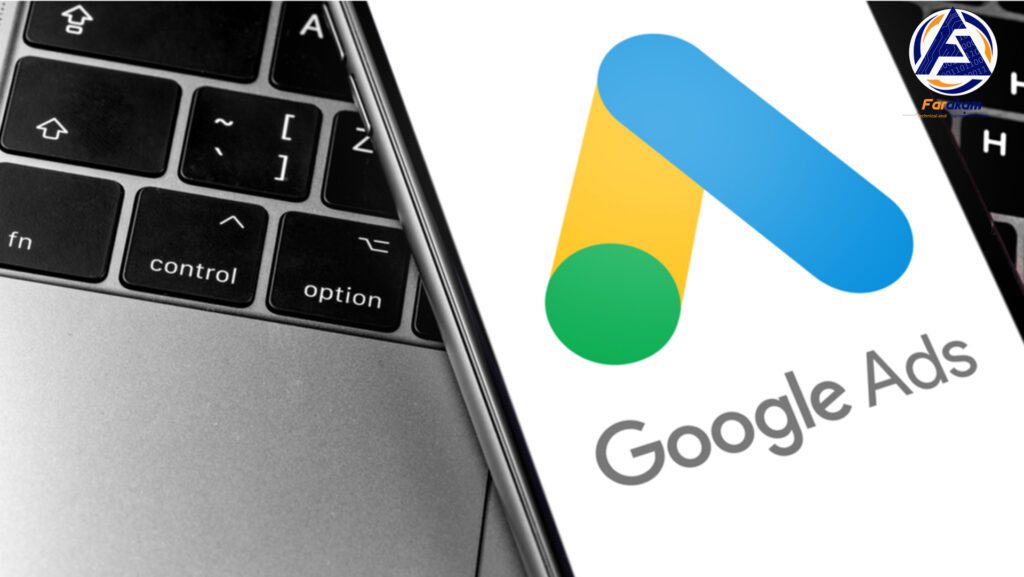
شما یک حساب Google AdWords ایجاد کرده اید. اکنون فرصت ایجاد کمپین های تبلیغاتی را دارید.
2 چگونه یک کمپین ایجاد کنیم
برای ایجاد کمپین، وارد حساب کاربری گوگل ادوردز خود شوید. به الگوریتم اقدامات زیر پایبند باشید:
روی دکمه “ایجاد شرکت” کلیک کنید.
کمپین را نامگذاری کنید و نوع آن را انتخاب کنید. تبلیغکنندگان مبتدی باید نوع «شبکه جستجو و شبکه نمایش بهینه شده» را انتخاب کنند.
کمپین را نامگذاری کنید و نوع “شبکه جستجو و شبکه نمایش بهینه” را انتخاب کنید.
اگر نوع «فقط شبکه جستجو» را انتخاب کنید، تبلیغات شما در صفحه نتایج جستجوی Google، در Google Maps و در سایتهای شرکای جستجوی Google ظاهر میشود. اگر فقط شبکه نمایش را انتخاب کنید، تبلیغات شما در سایتهایی نمایش داده میشود که واحدهای تبلیغاتی Google، ویدیوهای YouTube، برنامههای تلفن همراه و برخی از سرویسهای Google را نصب کردهاند. نوع شبکه جستجو و شبکه نمایش بهینه شده، مزایای گزینه های قبلی را ترکیب می کند. نوع کمپین Google Shopping برای تبلیغات محصول خاص مناسب است، در حالی که کمپین های ویدیویی آنلاین برای نمایش تبلیغات ویدیویی هستند.
کادر کنار گزینه «همه توابع» را علامت بزنید. این به شما امکان می دهد از انواع مختلف تبلیغات استفاده کنید: متن، تصویر، چند رسانه ای و ویدئو. اگر گزینه “استاندارد” را انتخاب کنید، فقط می توانید از تبلیغات متنی استفاده کنید.
گزینه “همه توابع” را انتخاب کنید.
برای مشاهده دیگر محصولات فرآکام اینجا کلیک کنید.
مخاطبان خود را بر اساس مکان هدف قرار دهید. تصور کنید که خدماتی را منحصراً به ساکنان ایرکوتسک ارائه می دهید. در قسمت «مکان»، کادر کنار گزینه «خودم را انتخاب خواهم کرد» را علامت بزنید. شروع به تایپ نام شهر کنید. پس از ظاهر شدن یک راهنمایی مناسب، از گزینه “افزودن” استفاده کنید.
مکان هدف مخاطب را مشخص کنید
استراتژی و بودجه پیشنهادی خود را انتخاب کنید. اگر اولین کمپین تبلیغاتی خود را برای یک پروژه جوان شروع می کنید، پیشنهاد قیمت خودکار را انتخاب کنید تا بیشترین کلیک را در بودجه خود داشته باشید (به تصویر مراجعه کنید).
بهترین استراتژی پیشنهاد برای شروع یک کمپین
اگر می خواهید هزینه ها را بهینه کنید و اثربخشی کمپین را خودتان کنترل کنید، از تنظیمات پیشرفته استفاده کنید. با تعیین هزینه نهایی به ازای هر کلیک شروع کنید. بنابراین شما از خود در برابر هزینه های سریع بودجه روزانه محافظت می کنید.
یک گروه تبلیغاتی و یک تبلیغ ایجاد کنید
یک گروه تبلیغاتی و یک تبلیغ ایجاد کنید
کلمات کلیدی که تبلیغ شما برای آنها نمایش داده می شود را مشخص کنید. از “کلیدهای” پیشنهادی از دسته بندی مربوط به موضوع تبلیغات خود استفاده کنید. درباره کار با Keyword Planner در زیر بیشتر بخوانید. تنظیمات را ذخیره کنید و به جزئیات پرداخت بروید.
افزودن کلمات کلیدی در صورت لزوم، از دستورات سیستم استفاده کنید
افزودن کلمات کلیدی در صورت لزوم، از دستورات سیستم استفاده کنید
کشور محل اقامت خود را انتخاب کرده و روی Continue کلیک کنید.
اطلاعات مالیاتی خود را وارد کرده و روی دکمه “تکمیل ثبت نام” کلیک کنید.
اگر جزئیات پرداخت خود را به درستی وارد کرده باشید، تبلیغات شما پس از تکمیل ثبت نام به مشتریان احتمالی نمایش داده می شود.
نحوه استفاده از برنامه keyword planner
Keyword Planner یک سرویس رایگان گوگل است که به شما امکان می دهد “کلیدها” را برای کمپین های تبلیغاتی و ترویج جستجوی طبیعی، جستجوهای مرتبط با گروه، پیش بینی ترافیک و بودجه کمپین انتخاب کنید. برای استفاده از زمانبندی، دستورالعمل ها را دنبال کنید:
در منوی «یافتن کلمات کلیدی و گزینههای گروه آگهی»، نام محصول یا موضوع محتوایی را که میخواهید تبلیغ کنید، وارد کنید. URL صفحه فرود را علامت بزنید و دسته محصول را انتخاب کنید.
نام محصول، صفحه فرود و دسته محصول را مشخص کنید
در تنظیمات هدف، مکان و زبان مخاطب را مشخص کنید. اگر میخواهید ترجیحات کاربران روسیزبان از هر منطقه را در نظر بگیرید، در قسمت تنظیمات جغرافیایی، «همه مکانها» و در قسمت انتخاب زبان، روسی را انتخاب کنید. برای مطابقت با اولویتهای حداکثر تعداد کاربران، گزینه «Google and search partners» را در کادر انتخاب شبکه انتخاب کنید. در صورت تمایل، کلمات کلیدی منفی را مشخص کنید که از نمایش آگهی شما جلوگیری می کند.
مخاطب را هدف قرار می دهد
در گزینه های جستجو، می توانید فیلترهای کلیدواژه را تنظیم کنید. این سیستم به شما امکان می دهد “کلیدها” را بر اساس تعداد نمایش ها، نرخ توصیه شده در هر کلیک، سهم برداشت ها و سطح رقابت فیلتر کنید. اگر میخواهید همه گزینههای ممکن را دریافت کنید، از فیلترها استفاده نکنید.
در فیلد «گزینههای کلمه کلیدی»، میتوانید گزینههای «کلمه کلیدی» نزدیک یا دور را نشان دهید، عبارات جستجو را از حساب و طرح خود اضافه کنید، و کلمات کلیدی را از دسته «بزرگسالان» اضافه کنید. اگر اولین بار است که از زمانبندی استفاده می کنید، پیش فرض ها را رها کنید.
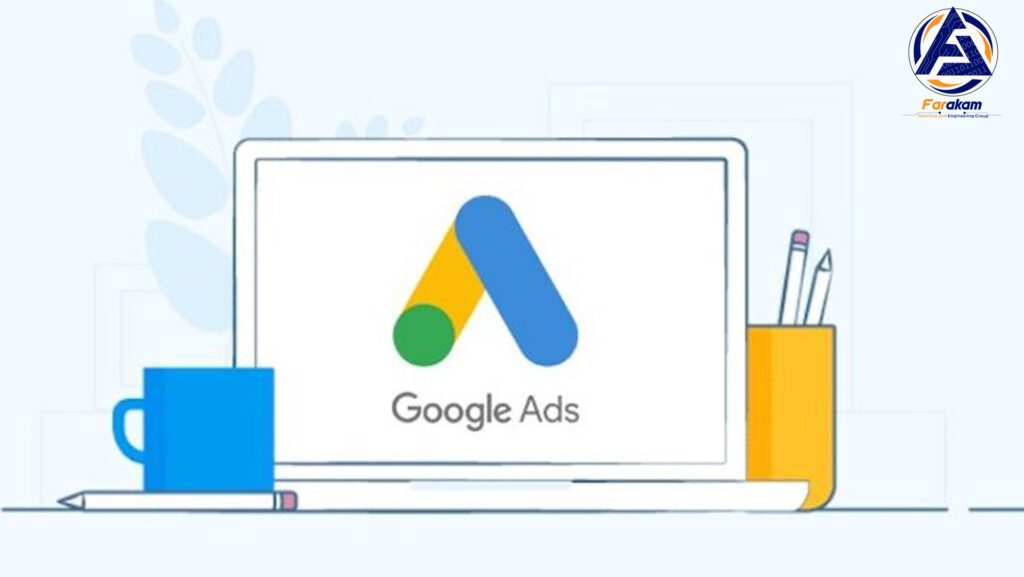
در قسمت «کلمات کلیدی در دست بررسی»، میتوانید کلمات و عباراتی را که باید در جستارهای کاربر وجود داشته باشند، وارد کنید. اگر این قسمت را پر کنید، تعداد گزینه های دریافتی را به میزان قابل توجهی کاهش خواهید داد.
در قسمت Date Range، در صورت لزوم مقدار مناسب را وارد کنید. روی دکمه “دریافت گزینه ها” کلیک کنید.
گزینه های گروه پیشنهادی را در برگه مناسب ارزیابی کنید. گروه های مناسب را به طرح اضافه کنید.
افزودن گروه های منطبق به طرح
در تب “گزینه های کلمه کلیدی” می توانید کلمات کلیدی مناسب را ارزیابی کرده و به طرح اضافه کنید. برای افزودن کلمه کلیدی، گروه تبلیغاتی مناسب را در طرح خود برجسته کنید و از دکمه افزودن استفاده کنید.
اضافه کردن “کلید” به طرح
پس از افزودن کلمات کلیدی به گروه های تبلیغاتی خود، فایل csv. را دانلود کنید. شما می توانید آن را دانلود کرده و در رابط کاربری گوگل ادوردز استفاده کنید.
اگر فهرستی از کلمات کلیدی آماده دارید، می توانید از Keyword Planner برای دریافت آمار پرس و جو، تخمین ترافیک، گروه بندی “کلیدها” و ادغام لیست ها استفاده کنید.
4 نحوه استفاده از انواع مختلف ADWORDS
می توانید از تبلیغات متنی، تصویری و ویدیویی و همچنین تبلیغات پویا و موبایل استفاده کنید. بخش قبل فرآیند ایجاد یک تبلیغ متنی را توضیح داد. در زیر اطلاعاتی در مورد کار با انواع دیگر پیام ها خواهید دید.
تبلیغات گرافیکی
برای ایجاد یک تبلیغ تصویری مراحل زیر را دنبال کنید:
گروه مناسب را انتخاب کنید و از دکمه “+ اطلاعیه” استفاده کنید.
منوی «ایجاد آگهی تصویری» را انتخاب کنید
نحوه ایجاد آگهی را انتخاب کنید. اگر گزینه “ایجاد تبلیغ” را انتخاب کنید، سیستم به طور خودکار با استفاده از محتوایی که در صفحه فرود است، یک تبلیغ گرافیکی ایجاد می کند. اگر گزینه «دانلود آگهی» را انتخاب کنید، می توانید آگهی تمام شده را دانلود کنید. فقط در صورتی که نیاز به صرفه جویی در خدمات طراح دارید و می خواهید همه کارها را خودتان انجام دهید، ایجاد آگهی خودکار را انتخاب کنید.
نحوه ایجاد آگهی را انتخاب کنید
گزینه تبلیغ مناسب را انتخاب کنید. در صورت لزوم می توانید با استفاده از گزینه «ویرایش» آن را ویرایش کنید.
گزینه مناسب را انتخاب یا ویرایش کنید
در حالت ویرایش، می توانید رنگ پس زمینه و دکمه، متن دکمه، تغییر لوگو و تصویر را تغییر دهید. پس از اتمام ویرایش، روی Done کلیک کنید.
در حال اتمام ویرایش
روی دکمه “ذخیره” در گوشه سمت راست بالای صفحه کلیک کنید. پس از آن، تبلیغ شما به مشتریان بالقوه نشان داده می شود. با کلیک بر روی نماد مداد در تب Ads می توانید آن را ویرایش کنید. همچنین می توانید با استفاده از لینک های مشخص شده در تصویر، تبلیغ را در حالت پیش نمایش ارزیابی کنید.
آگهی ایجاد شد
آگهی ایجاد شد
نحوه ایجاد یک تبلیغ نمونه از گالری ADWORDS
با گالری AdWords، می توانید تبلیغات پویا، متحرک و ویدیویی ایجاد کنید. روش شرح داده شده را دنبال کنید:
از منوی “+ اطلاعیه – گالری فرمت های تبلیغاتی” استفاده کنید.
ورود به گالری فرمت
ورود به گالری فرمت
برای ایجاد یک تبلیغ پویا، نوع قالب مناسب را انتخاب کنید. به عنوان مثال، از یک ماکت برای تبلیغ یک آگهی استخدام استفاده کنید.
برای مشاهده نمونه کار سئو و طراحی سایت اینجا کلیک کنید.
انتخاب نوع مناسب
در حالت ویرایش، متن اضافه کنید، در صورت لزوم یک لوگو آپلود کنید، آدرس مورد نظر و نمایش را مشخص کنید. پس از اتمام ویرایش، روی دکمه پیش نمایش و ذخیره در گوشه سمت چپ بالای صفحه کلیک کنید. آگهی پس از تایید توسط کارشناسان گوگل به مخاطبان نمایش داده می شود.
برای ایجاد یک تبلیغ متحرک، قالب مناسب را انتخاب کنید.
یک الگو را انتخاب کنید
عنوان و توضیحات بنویسید، متن دکمه را تغییر دهید. در صورت لزوم تصویر را جایگزین کنید. URL هدف و نمایش را مشخص کنید. روی دکمه “مشاهده و ذخیره” در گوشه سمت چپ بالای صفحه کلیک کنید.
برای
اندازه های تبلیغاتی مورد نیاز را انتخاب کنید. برای اینکه پیام شما توسط حداکثر تعداد کاربران دیده شود، تمام اندازه های پیشنهادی را بررسی کنید. تغییرات خود را ذخیره کنید
برای ایجاد یک تبلیغ ویدیویی، فرمت مناسب را در گالری انتخاب کنید. فایل ویدئویی را در سیستم آپلود کنید. یک لوگو اضافه کنید، یک نمایشگر و URL هدف ارائه دهید. آگهی پس از تایید توسط کارشناسان گوگل به مخاطبان نمایش داده می شود.
شما می توانید برنامه های کاربردی برای ابزارهای تلفن همراه را تبلیغ کنید. برای این کار روی دکمه «+ تبلیغ» کلیک کرده و گزینه «تبلیغ یک اپلیکیشن یا محتوای دیجیتال» را انتخاب کنید. یک فروشگاه برنامه (App Store یا Google Play) را انتخاب کنید، نام محصول را وارد کنید، عنوان و توضیحات اضافه کنید. نوع دستگاههایی را انتخاب کنید که کاربران آنها میخواهید تبلیغ شما را ببینند. تغییرات خود را ذخیره کنید
ما اپلیکیشن را تبلیغ می کنیم
می توانید از لینک های عمیق در تبلیغات اپلیکیشن موبایل استفاده کنید. در این حالت، کاربری که به تبلیغ پاسخ داده و روی لینک کلیک کرده است، به محتوای خاص اپلیکیشن دسترسی پیدا می کند. برای مثال اگر اپلیکیشنی برای خرید آنلاین کالا است، می توانید مشتری را به قسمت خاصی از کالا هدایت کنید. برای ایجاد این نوع تبلیغات، گزینه «تبلیغ تعامل با اپلیکیشن موبایل» را انتخاب کنید. نام برنامه را مشخص کنید، عنوان و توضیحات اضافه کنید. یک شناسه منبع (URI) اضافه کنید و تغییرات خود را ذخیره کنید.
اگر محصولات زیادی می فروشید، از تبلیغات جستجوی پویا استفاده کنید. برای این کار روی دکمه «+ Advertisement» کلیک کرده و گزینه مناسب را انتخاب کنید. یک URL نمایشی وارد کنید، یک توضیح اضافه کنید و آگهی خود را ذخیره کنید.
سعی نکنید از همه انواع تبلیغات موجود استفاده کنید. پیام های تبلیغاتی متنی و تصویری را برای افزایش اثربخشی کمپین های خود ترکیب کنید.
5 آنچه باید در مورد بازاریابی مجدد گوگل ADWORDS بدانید…
با بازاریابی مجدد، می توانید تبلیغات را به کاربرانی که قبلاً از سایت شما بازدید کرده اند نشان دهید. اثربخشی این ویژگی به سادگی توضیح داده شده است: مردم بیشتر به فروشندگانی که می شناسند اعتماد می کنند. علاوه بر این، بازاریابی مجدد به شما این امکان را می دهد که تبلیغاتی را به کاربران نشان دهید که با علایق آنها مطابقت دارد.
به عنوان مثال، میتوانید با مشتریان بالقوهای که حداقل یکبار از صفحات دستهبندی «گوشیهای هوشمند» فروشگاه آنلاین شما بازدید کردهاند، در مورد گوشیهای هوشمند جدید صحبت کنید. و به کاربرانی که بررسی مدل جدید تبلت را می خوانند، می توانید تبلیغات تبلت ها را نشان دهید. راهنمای دقیق ما به شما کمک می کند تا به طور موثر از بازاریابی مجدد استفاده کنید.
6 … و در مورد صفحات فرود
صفحات فرود اثربخشی کمپین های تبلیغاتی را افزایش می دهند زیرا باعث ایجاد تبدیل می شوند. با این حال، نمیتوانید هر کاربری را که روی پیوندی در یک آگهی متنی کلیک میکند، به یک صفحه فرود ساختهشده خاص هدایت کنید. این موضوع باید با یک مثال توضیح داده شود.
تصور کنید در حال تبلیغ یک کنفرانس صنعتی یا اجرای یک فروش تابستانی هستید. در این موارد می توانید از صفحات فرود استفاده کنید که تقریباً هر کلیک را تبدیل می کنند. حالا تصور کنید که فقط در حال تبلیغ لاستیک های تابستانی یا لپ تاپ هستید.
فروشگاه ها لپ تاپ می فروشند
فروشگاه ها لپ تاپ می فروشند
در این حالت یک صفحه معمولی از سایت شما به عنوان صفحه فرود عمل می کند. این می تواند یک صفحه دسته بندی، یک صفحه انتخاب محصول سفارشی یا حتی یک صفحه محصول خاص باشد.
یک صفحه وب سایت معمولی به عنوان صفحه فرود استفاده می شود
یک صفحه وب سایت معمولی به عنوان صفحه فرود استفاده می شود
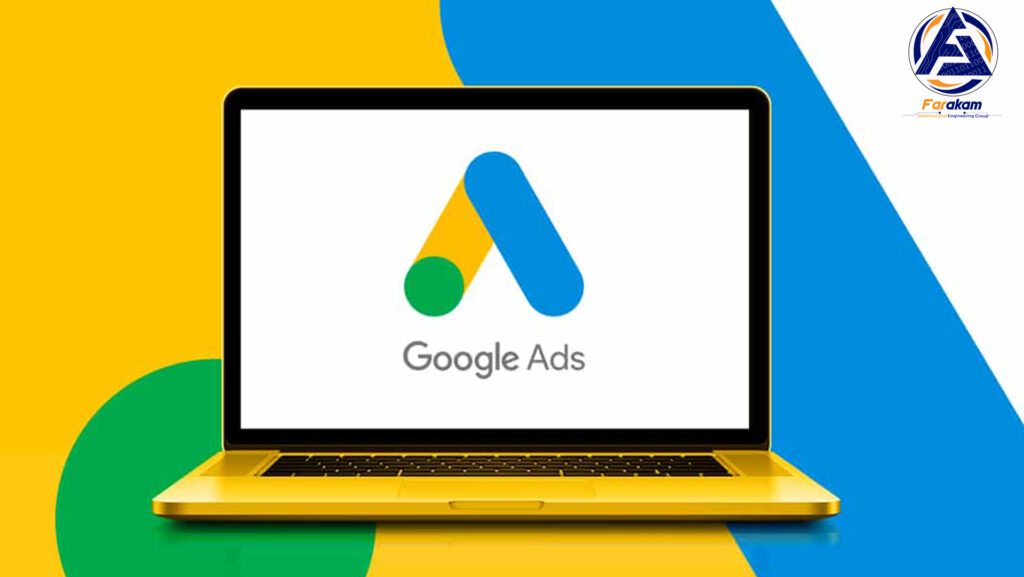
از این مثال ها چه نتیجه ای می توان گرفت؟ می توانید از صفحات فرود ایجاد شده به طور خاص برای یک کمپین خاص استفاده کنید. با این حال، شما همچنین باید از صفحات معمولی به عنوان صفحات فرود استفاده کنید. انتخاب مواد زیر به شما در ایجاد صفحات فرود موثر کمک می کند:
نحوه ایجاد یک صفحه فرود تبدیل کننده
20 قانون برای کمک به ایجاد صفحات فرود.
از بین بردن افسانه ها در مورد صفحات فرود.
چگونه صفحات فرود را مانند بزرگسالان بهینه کنیم.
نکاتی برای آزمایش فرود.
چگونه تبدیل صفحه فرود را افزایش دهیم.
مشکلات رایج صفحه فرود
نمونه هایی از فرودهای سرد
7 چگونه عملکرد کمپین گوگل ادوردز خود را با تست های تقسیم شده بهبود بخشید
با تست A/B می توانید عملکرد تبلیغات خود را بهبود ببخشید. برای آزمایش یک فرضیه، الگوریتم اقدامات زیر را دنبال کنید:
در تنظیمات کمپین انتخابی، گزینه “تنظیمات پیشرفته – آزمایش” را انتخاب کنید. روی دکمه “تنظیم آزمایش” کلیک کنید.
راه اندازی آزمایش
راه اندازی آزمایش
یک نام برای آزمون وارد کنید. نسبت نمایش ها را برای تبلیغات کنترلی و آزمایشی انتخاب کنید. تاریخ شروع و پایان آزمایش را مشخص کنید. تنظیمات خود را ذخیره کنید.
داده ها را مشخص کنید
داده ها را مشخص کنید
تغییرات آزمایشی در تبلیغات، گروه های تبلیغاتی یا کلمات کلیدی خود ایجاد کنید. به عنوان مثال، برای آزمایش انواع مختلف تیترهای آگهی آزمایشی، از گزینه Copy and Edit استفاده کنید. تغییرات خود را انجام دهید و تنوع آگهی جدید را ذخیره کنید.
ایجاد نسخه آزمایشی آگهی
ایجاد نسخه آزمایشی آگهی
تبلیغات تست و کنترل را در گروه های آزمایشی مناسب قرار دهید. برای این کار در ستون وضعیت آگهی گزینه مناسب را انتخاب کنید.
ما تبلیغات را در گروه کنترل یا آزمایش قرار می دهیم
آزمایش را در صفحه تنظیمات اجرا کنید.
برای ارزیابی نتایج یک آزمون تقسیم، گزینه “بخش – آزمایش” را در تب “کمپین ها” انتخاب کنید. محدوده تاریخی که آزمایش در آن قرار می گیرد از قبل تنظیم کنید.
انتخاب منوی ارزیابی آزمایش
چه چیزی را می توانم برای بهبود عملکرد تبلیغات AdWords خود آزمایش کنم؟ در اینجا چند ایده وجود دارد:
گزینه های متن عنوان، و همچنین عناوین کوتاه و بلند.
توضیحات مقایسه اثربخشی توضیحات و “فروش”، توضیحات با و بدون قیمت، گزینه های تعیین تخفیف، وجود / عدم وجود کلمه “رایگان” و غیره.
نمایش URL.
متن و رنگ دکمه تبلیغ تصویری.
پس زمینه و تصاویر تبلیغات تصویری.
اندازه و مکان تبلیغات
تبلیغات و گروه های تبلیغاتی
در عمل، امکانات تست های تقسیم شده تنها توسط تخیل شما محدود می شود. برای بهبود عملکرد کمپین های خود، می توانید تقریباً هر عنصر تبلیغاتی را آزمایش کنید.
8 چگونه عملکرد کمپین گوگل ادوردز خود را ردیابی کنیم
نحوه ردیابی اثربخشی تبلیغات گوگل ادوردز به اهداف کمپین های بازاریابی شما بستگی دارد. می توانید تبلیغات متنی را برای دریافت اقدامات هدفمند کاربر در سایت نمایش دهید، به عنوان مثال، دانلود محتوا، ثبت نام، خرید، تماس با اپراتور، سفارشات تماس و غیره. همچنین با کمک تبلیغات می توانید تماس های مشتریان بالقوه را تحریک کنید. در نهایت، می توان از تبلیغات برای دریافت اقدامات آفلاین هدفمند استفاده کرد.
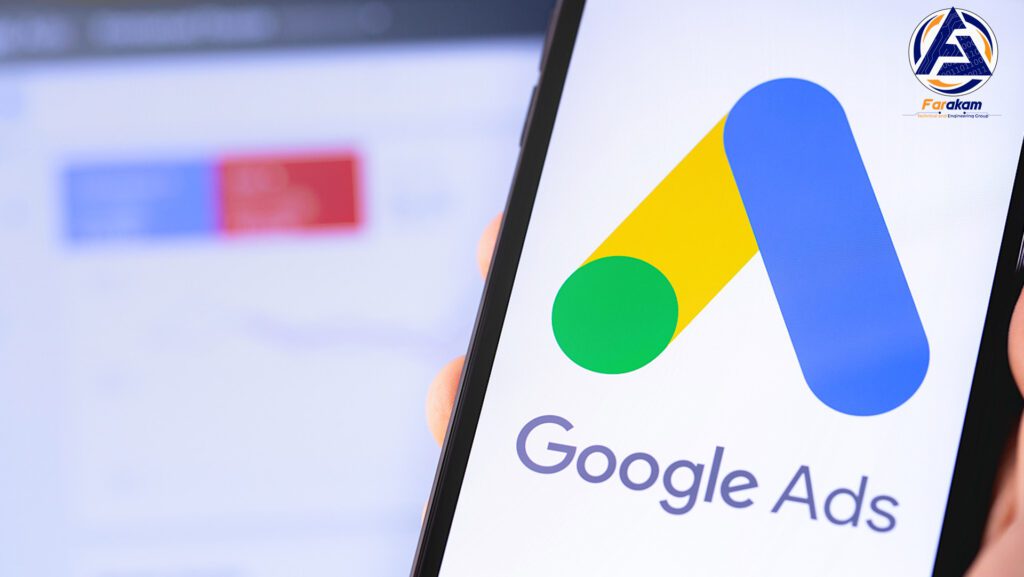
معیارهای کمی و کیفی استاندارد برای نظارت بر عملکرد کمپین های گوگل ادوردز مناسب هستند. اولین شامل شاخص های زیر است:
تعداد کلیک به سایت از طریق لینک های تبلیغاتی.
اقدامات هدفمند انجام شده: اشتراک، ثبت نام، تماس، بازدید از صفحات فرود، سفارش های انجام شده و غیره.
شاخص های مالی و اقتصادی: درآمد، تعداد معاملات، میانگین مبلغ سفارش.
کیفیت کمپین های تبلیغاتی را می توان با استفاده از معیارهای زیر ارزیابی کرد:
امتیازات کیفیت تبلیغات: امتیاز کیفیت، CTR.
شاخص های عملکرد تبلیغات: نرخ تبدیل، ارزش هدف.
شاخص های مالی و اقتصادی: ROI، سود.
نحوه ردیابی اقدامات هدف در سایت
این مشکل به دو صورت قابل حل است. ابتدا می توانید اهدافی را تعیین کنید و دستاوردهای آنها را در رابط سیستم Google Analytics دنبال کنید. در مرحله دوم، اهداف تعیین شده را می توان به حساب Google AdWords شما وارد کرد.
برای ردیابی عملکرد تبلیغات Google Analytics خود، اهدافی را تعیین کنید. برای انجام این کار، به منوی “Administrator – اهداف – افزودن هدف” بروید. این روش را دنبال کنید:
یک الگوی هدف را انتخاب کنید. اگر هیچ قالب مناسبی وجود ندارد، کادر کنار گزینه «انتخاب» را علامت بزنید و روی دکمه «بعدی» کلیک کنید.
یک الگوی استاندارد انتخاب کنید یا خودتان یک هدف ایجاد کنید
یک نام وارد کنید و یک نوع هدف را انتخاب کنید. به عنوان مثال، به عنوان یک هدف، میتوانید بازدید از صفحهای را که با عضویت موفقیتآمیز در خبرنامه یا ثبت سفارش باز میشود، مشخص کنید.
نام و نوع هدف را مشخص کنید
آدرس صفحه فرود را وارد کنید. به صورت اختیاری، یک مقدار تبدیل و یک مسیر به هدف اختصاص دهید. یک هدف ایجاد کنید.
اطلاعات دقیق را مشخص کنید
برای پیگیری اهداف خود، از منوی Google Analytics Conversions – Goals استفاده کنید. در اینجا اطلاعاتی در مورد تعداد اهداف به دست آمده، نرخ تبدیل، ارزش اهداف از نظر پول پیدا خواهید کرد. در منوی نقشه هدف، داده های بصری شده را خواهید یافت.
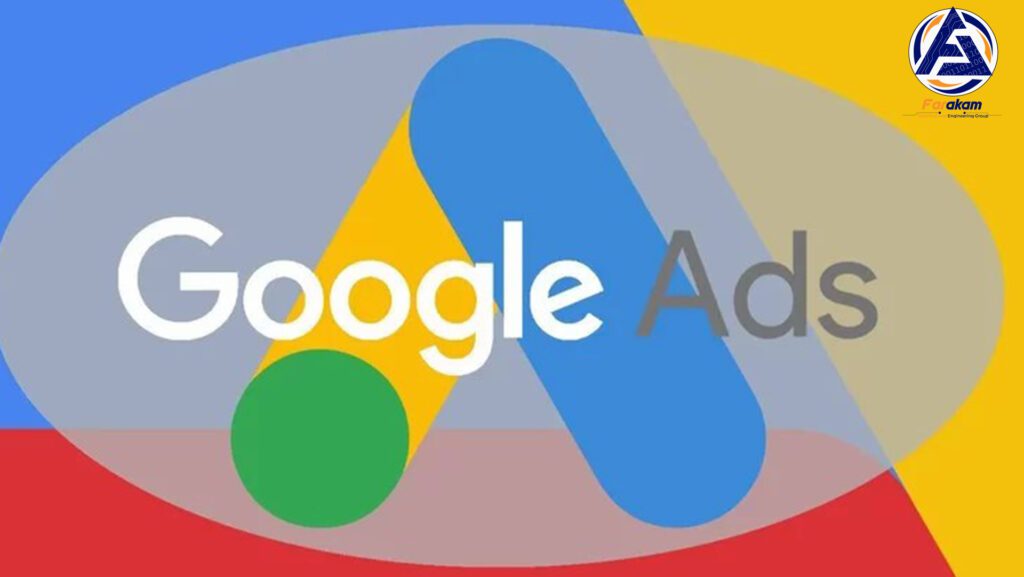
در بخش «منابع ترافیک – AdWords» میتوانید اثربخشی تبلیغات را بر اساس کمپینها، گروههای تبلیغاتی، کلمات کلیدی، عبارتهای جستجو پیگیری کنید. به طور خاص، می توانید تعداد کلیک ها و هزینه آنها، رفتار کاربر در سایت (جهش ها و عمق مرور)، تبدیل های به دست آمده را ردیابی کنید.
عملکرد تبلیغات را در سطح گروه تبلیغاتی پیگیری کنید
برای ردیابی معیارهای عملکرد تبلیغات در حساب Google AdWords خود، اهداف را از Google Analytics وارد کنید. برای این کار به صورت زیر عمل کنید:
وارد حساب کاربری خود شوید و از منوی “ابزارها – تبدیل” استفاده کنید.
منوی “ابزار – تبدیل” را انتخاب کنید
از منوی عمودی گزینه «Google Analytics» را انتخاب کنید.
“Google Analytics” را انتخاب کنید
کادرهای کنار اهدافی را که می خواهید پیگیری کنید علامت بزنید. روی دکمه “ادامه” کلیک کنید.
انتخاب تبدیل های مورد نظر
تنظیم تبدیل: در صورت لزوم، مقدار، روش و دوره حسابداری را مشخص کنید، یک دسته تبدیل را انتخاب کنید. مقدار پیش فرض را در قسمت “بهینه سازی” بگذارید و روی دکمه “وارد کردن اهداف” کلیک کنید.
اکنون می توانید عملکرد کمپین خود را با استفاده از منوی “ابزارها – تبدیل” پیگیری کنید.
ما بر تبدیل ها نظارت می کنیم
نحوه ردیابی تماس ها
می توانید تماس های کاربر را به صورت دستی ضبط کنید. برای انجام این کار، یک شماره تلفن جداگانه انتخاب کنید و آن را در تبلیغات گوگل ادوردز نشان دهید. می توانید تعداد و اثربخشی تماس ها را در نظر بگیرید. مزیت این روش عدم وجود هزینه است. و نقطه ضعف اصلی را می توان محتوای اطلاعات ناکافی در نظر گرفت: شما نمی توانید منابع ترافیک، گروه های تبلیغاتی و کلمات کلیدی، عبارت های جستجوی کاربر را ردیابی کنید.
برای ردیابی خودکار تماسها از تبلیغات تلفن همراه، از ابزار نظارت بر تبدیل Google AdWords استفاده کنید. برای انجام این کار؛ این موارد را دنبال کنید:
به حساب Google AdWords خود وارد شوید، منوی “ابزارها – تبدیل” را انتخاب کنید.
روی دکمه “+ تبدیل” کلیک کنید.
اضافه کردن یک تبدیل
منبع تبدیل “تماس های تلفنی” را انتخاب کنید.
یک منبع تبدیل را انتخاب کنید
گزینه «روی شماره تلفن در سایت موبایل کلیک کنید» را انتخاب کنید. گزینه های دیگر در روسیه در حال حاضر در دسترس نیستند.
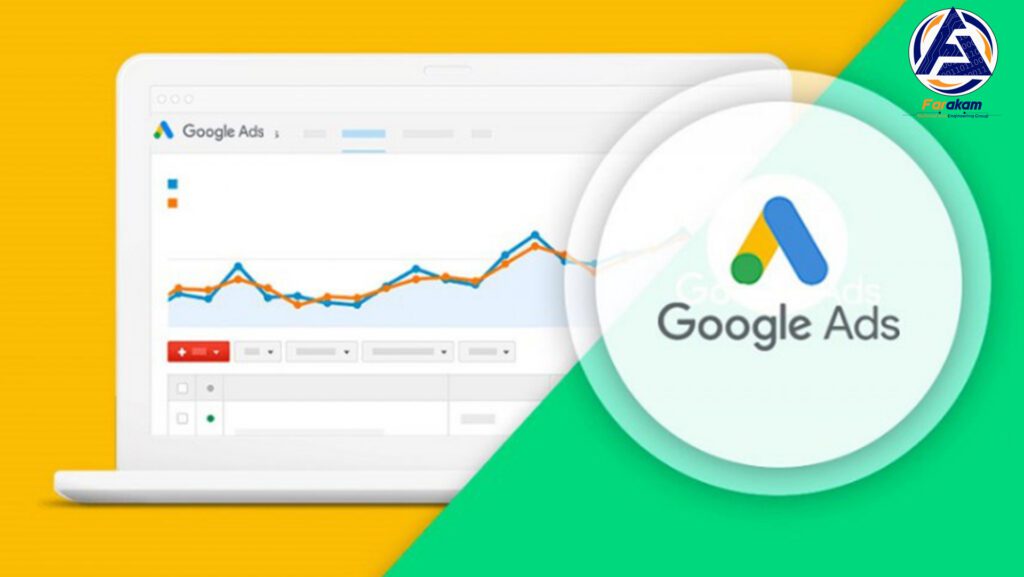
گزینه مورد نظر را انتخاب کنید
تبدیل را تنظیم کنید. نام را مشخص کنید، در صورت لزوم ارزش اضافه کنید، روش حسابداری تبدیل و دوره را تعریف کنید. یک دسته را انتخاب کنید و تغییرات خود را ذخیره کنید.
تنظیم تبدیل
تگ ایجاد شده را به کد وب سایت اضافه کنید. تغییرات خود را ذخیره کنید
افزودن برچسب به سایت
اکنون میتوانید تماسهای کاربران ابزارهای تلفن همراه را که آگهی را دیدهاند و تصمیم گرفتهاند با شما تماس بگیرند، پیگیری کنید.
همچنین می توانید تماس ها را با استفاده از خدمات پولی مانند ردیابی تماس پیگیری کنید. این سیستم با گوگل آنالیتیکس ادغام می شود، به شما امکان ضبط و گوش دادن به تماس ها، پیگیری تماس ها بر اساس منبع، تبلیغات، کلمات کلیدی و پرس و جوهای جستجو را می دهد.
برای مشاهده وب سایت گوگل ادورز و دیگر ابزارهای آن اینجا کلیک کنید.
گوگل ادوردز شاید تنها ابزار بازاریابی اینترنتی با نتایج تضمین شده و سریع باشد.
بله، این است: گارانتی شامل این است که تبلیغات شما توسط کاربران دیده می شود و تقریباً به طور قطع به سایت شما می رود. برای انجام این کار، باید یک حساب کاربری گوگل ادوردز ثبت کنید، کمپین راه اندازی کنید، کلمات کلیدی را انتخاب کنید، گروه های تبلیغاتی و تبلیغات ایجاد کنید. برای افزایش اثربخشی تبلیغات متنی، می توانید از تست های تقسیمی استفاده کنید. پیوندهای سایت، اثربخشی تجاری تبلیغات را برای شما تضمین نمی کند. اما با کمک مانیتورینگ می توانید دلایل پایین بودن تبدیل و بازگشت سرمایه کمپین ها را مشخص کنید و سایت و محصولات را بهبود ببخشید.
نظرات و پیشنهادات خود را در مورد مقاله در نظرات به اشتراک بگذارید. همچنین می توانید سوالات خود را بپرسید و تجربه خود را با Google AdWords به اشتراک بگذارید.
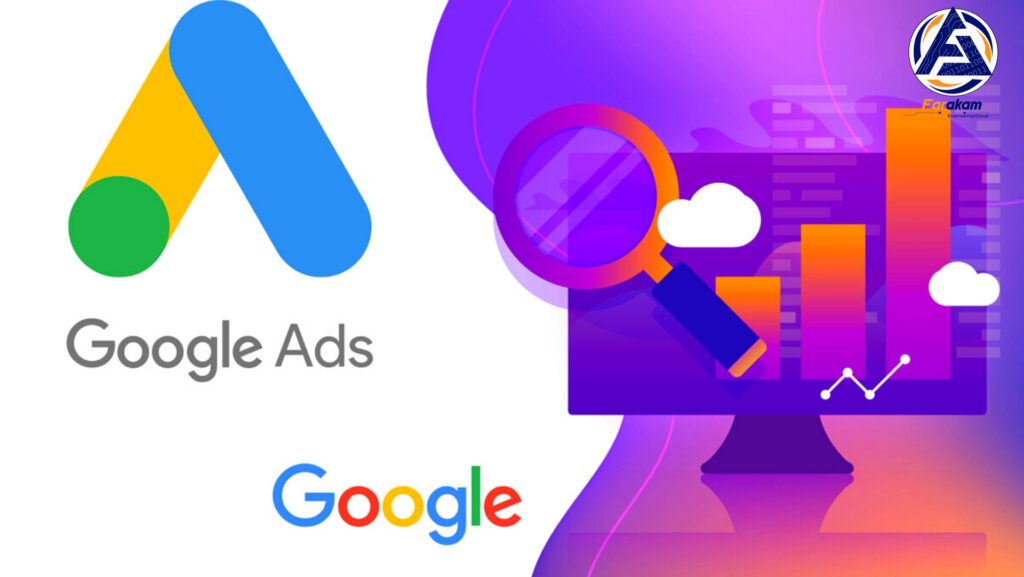

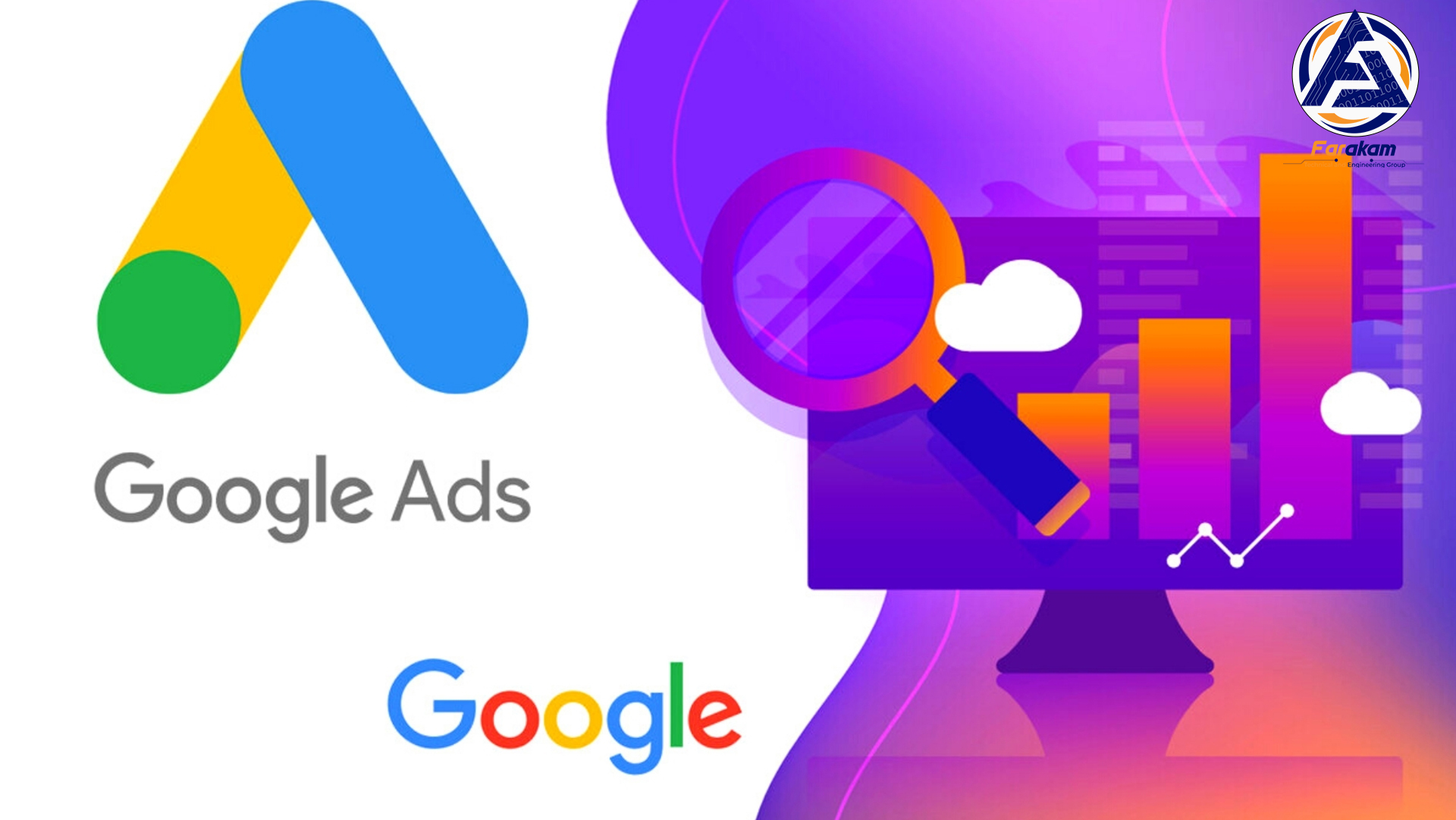
دیدگاه خود را بنویسید